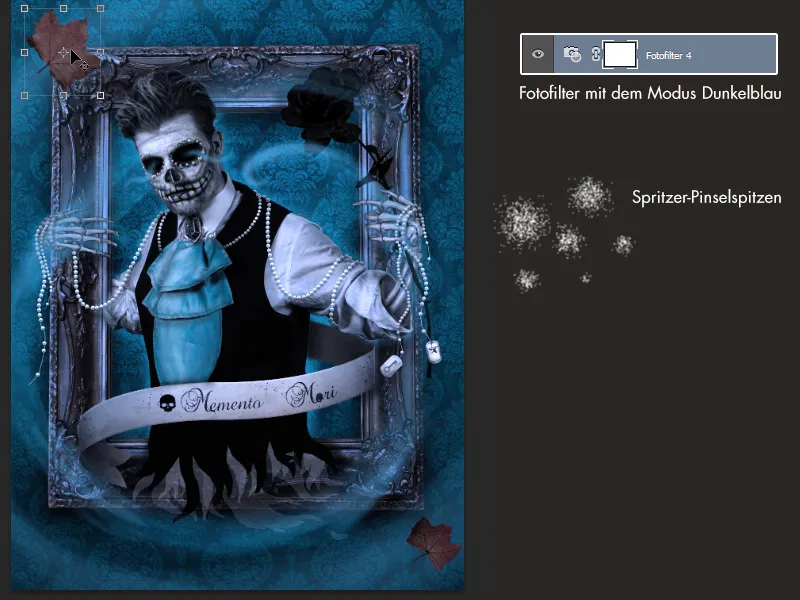메멘토 모리 - 죽음을 기억하다
크리에이티브 프로젝트 '메멘토 모리'의 메이킹 오브에 오신 것을 환영합니다.
이 사진 시리즈는 인생의 덧없음에 관한 것입니다. 저는 메멘토 모리라는 주제의 우울함을 강조하고 침울한 분위기를 연출하고 싶었습니다.
저는 이 작은 프로젝트의 주인공으로 신랑과 신부를 선택했습니다.
그들은 영원한 사랑을 상징하는 동시에 유명한 "... 죽음이 당신을 갈라놓을 때까지"에 의문을 제기합니다.
그림의 주요 부분은 떨어지는 갈색 나뭇잎, 꺼진 촛불, 해골 또는 두개골 등 모두 덧없음을 의미하는 바니타스 상징으로 구성되어 있습니다.

이 사진은 2014년 10월에 촬영한 것으로, 이 프로젝트에 대한 저의 동기를 설명해 줍니다.
제 원래 아이디어는 신부가 오래된 액자에서 "떠서" 관객을 향해 다가오는 사진이었어요.
다행히도 엘리사 H.가 모델로서 저와 연락을 취해 주셔서 이 아이디어를 실현할 수 있었습니다. (모델에게 다시 한 번 감사드립니다).
저는 전체 프로젝트 관리를 맡았습니다:
전체 의상과 액세서리는 제가 직접 제작하고 바느질했으며, 모델의 메이크업과 사진 촬영 및 후속 편집도 제가 담당했습니다. 창의적인 취미가 많은 저에게는 이 모든 것을 보여줄 수 있는 좋은 기회였습니다.
메이크업 과정도 특별히 녹화했습니다: 동영상을 보려면 클릭하세요.
의상에 속이 비치는 부분이 있어서 검은색 배경 앞에서 사진을 찍어야 했어요.
나중에 주인공들을 더 쉽게 자를 수 있다는 큰 장점도 있습니다.
스케치에서 계획한 포즈에 중점을 두고 촬영한 다음 모델과 제가 즉흥적으로 아이디어를 내서 몇 장의 사진을 촬영했습니다.
모델은 왼쪽과 오른쪽에 두 개의 소프트박스로 조명을 비췄습니다. 그런 다음 사진을 열고 Photoshop에서 편집했습니다.
배경
저는 사진이 버려진 빌라에 걸려 있는 듯한 느낌을 주기 위해 오래된 벽지 패턴을 배경으로 사용하고 싶었습니다. 인터넷에서 제가 찾던 것을 찾았고 이 아름다운 텍스처를 발견했습니다(1). 그런 다음 프로젝트를 위해 흑백 이미지로 간단히 변환하고 톤 값 보정을 사용하여 대비를 조정했습니다. 텍스처를 전체 이미지에 타일링하고 복사 스탬프 도구(S) 를 사용하여 전환을 개선했습니다.
마지막으로 모든 것을 폴더에 넣고 모드를 불투명도 60%의 곱셈으로 설정했습니다. 채우기 도구(G) 와 원하는 색상으로 배경 레이어에 색상을 지정할 수 있습니다. 이 예에서는 중간/짙은 파란색을 사용했습니다.
벽지를 약간 낡고 더러워 보이게 하려면 배경 위에 다른 수채화 텍스처를 종이(2)에 배치합니다. 그런 다음 이 텍스처를 복제하고 미러링한 다음 불투명도를 50%로 낮춥니다. 이렇게 하면 텍스처가 대칭이 됩니다.
레이어 모드는 불투명도 100%의 컬러 번으로 설정합니다. 그런 다음 대칭 텍스처를 다시 가져와서(2) Ctrl+I로 색상을 반전시킵니다(3). 이제 이를 폴더에 넣고 톤 값 보정을 통해 텍스처의 밝은 색상 부분을 늘립니다. 마지막으로 폴더의 레이어 모드를 불투명도 50%의 곱셈으로 설정합니다. 마지막으로 (2)와 (3)의 모든 요소를 큰 폴더에 넣고 불투명도를 약 60%로 설정하여 효과가 너무 강하지 않도록 합니다. 검은색에서 투명까지 여러 가지 그라데이션을 사용하여 벽에 사실적인 그림자 효과를 추가 레이어에 줄 수 있습니다.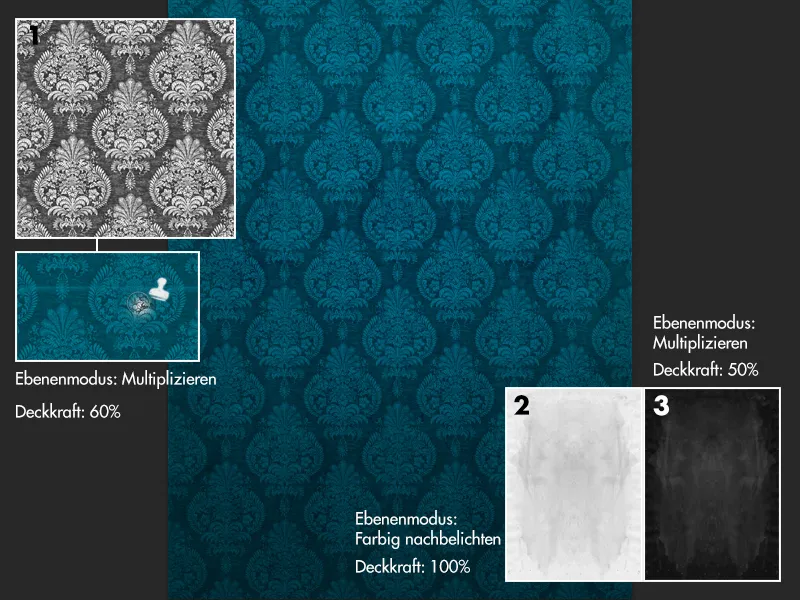
클리핑
먼저 의상에 연필 도구(P) 를 사용하여 주인공을 자세히 모델링하고 머리카락과 베일을 대략적으로 잘라냈습니다. 그런 다음 주인공이 있는 레이어를 복제하고 톤 보정을 사용하여 아래 레이어에서 이미지의 어두운 부분을 검은색으로 더 어둡게 만들었습니다. 이제 이 레이어의 모드를 마이너스를 곱하도록 설정하면 상위 레이어에 마스크를 쉽게 만들고 베일을 삭제할 수 있습니다. 아래 레이어를 음수로 곱하면 베일의 밝은 부분은 유지되고 어두운 부분은 투명해집니다.
따라서 배경이 어두우면 투명한 천을 더 쉽게 잘라낼 수 있습니다.
비즈 만들기
진주는 중요한 그림 요소입니다! 의상과 그림 몽타주 모두에서 찾을 수 있습니다.
여기서 문제는 진주를 사진 속 진주와 똑같이 보이게 만드는 것입니다.
하지만 브러시와 나만의 레이어 스타일로 빠르게 달성할 수 있습니다!
먼저 진주의 원하는 크기로 딱딱한 브러시를 사용합니다. 그런 다음 제 아이디어에 따라 그림에 "진주"를 배치합니다. 작은 브러시 팁을 사용하여 별도의 레이어(진주 아래)에 "진주"를 연결하여 전체가 "끈"으로 연결됩니다. 저는 하이라이트와 그림자를 더 쉽게 보여주기 위해 매우 밝은 회색을 사용합니다.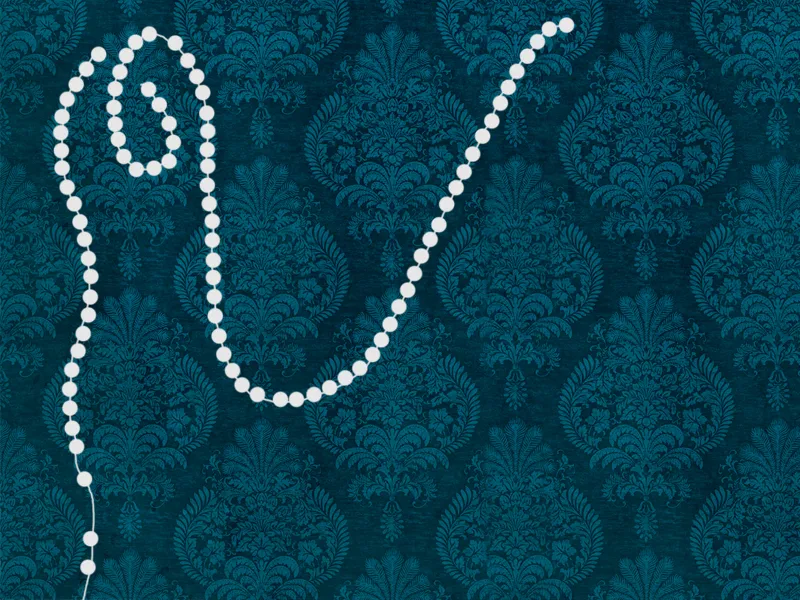
이제 진주 레이어를 두 번 복제하고 복사본을 숨깁니다.
하단의 기본 펄 레이어부터 시작하여 두 번 클릭하여 레이어 스타일 창을 열 수 있습니다.
- 평평한 가장자리 및 릴리프
사양은 크기에 따라 다를 수 있으므로 스크린샷을 깊이와 크기에 대한 가이드로 사용하는 것이 가장 좋습니다.
- 안쪽으로 빛나기
채우기 방법: 네거티브 곱하기
불투명도: 75%
색상: 흰색
언더필: 0%
크기: 이 예시에서는 9px
- 광택
채우기 방법: 곱하기
불투명도: 15%
색상: 검정
각도: 19°
거리+크기: 4px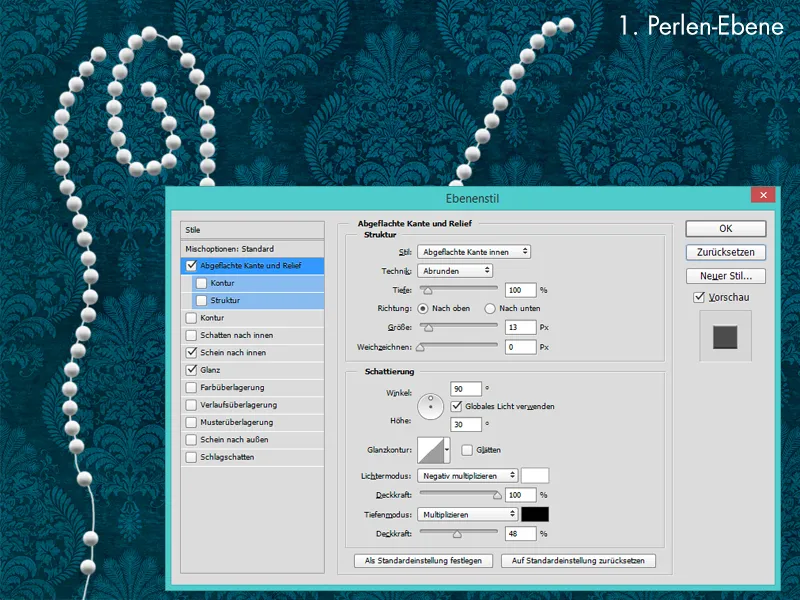
이제 진주가 매우 입체적으로 보이지만 색상과 디테일은 여전히 매우 비현실적입니다. 나중에 진주가 실제로 사실적으로 보이도록 하려면 사진 속 진주와 지속적으로 비교해야 합니다. 기본 진주 레이어 위에 레이어를 표시하고 면적 값을 0%로 줄입니다.
레이어 스타일에서 다음 사항을 다시 선택합니다:
- 평평한 가장자리 및 릴리프
스크린샷에서 정보를 읽을 수 있습니다.
- 안쪽으로 빛나기
채우기 방법: 네거티브 곱하기
불투명도: 100%
색상: 하늘색
언더필: 0%
크기: 1px
- 광택
혼합 모드: 일반
불투명도: 15%
각도: 19°
간격+크기: 4px
- 색상 오버레이
혼합 모드: 색상
색상: 하늘색
불투명도: 40%.webp?tutkfid=55295)
마지막으로 진주에 적절한 그림자를 부여합니다 .
이렇게 하려면 진주 레이어의 마지막 복사본을 Blender로 표시하고 영역 값을 0%로 설정한 다음 레이어 스타일 창에서 그림자 효과로 이동하면 됩니다.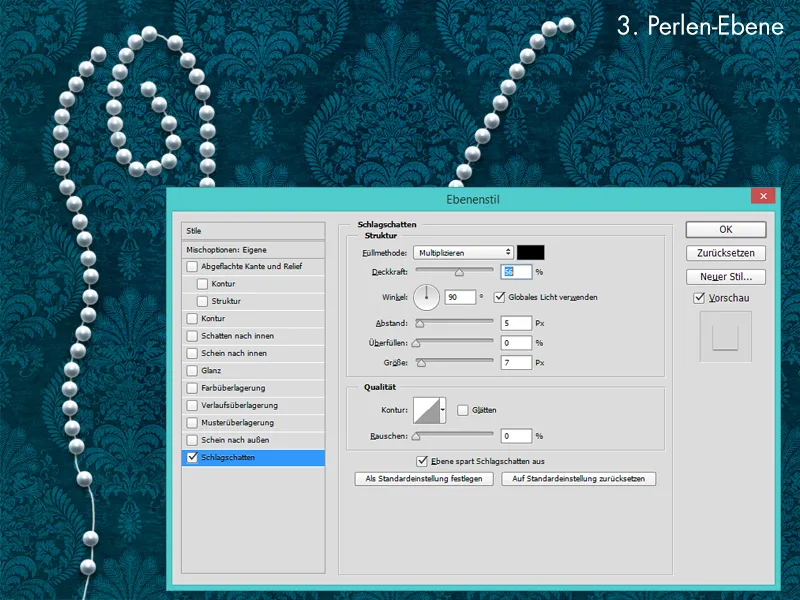
종이 배너 만들기
배너의 기본 모양은 일러스트레이터에서 만들고 Photoshop에 로드했습니다. 그런 다음 '종이'에 컬러와 부드러운 빛 레이어를사용하여 갈색을 입혔습니다. 종이를 멋지고 오래된 것처럼 보이게 하기 위해 멀티플라이 레이어 모드를 사용하여 배너에 얼룩덜룩한 종이 텍스처를 적용했습니다.
다른 포인트에서는 부드러운 브러시와 낮은 불투명도로 종이 배너에 빛과 그림자를 그렸습니다.
빛의 경우 소프트 라이트 또는 멀티플라이 네거티브 모드의 레이어를 사용했습니다. 그림자의 경우 항상 곱하기 모드가 있는 레이어를 사용하고 때로는 소프트 라이트도 사용합니다 .
글자의 경우 해골이 있는 "메멘토 모리"를 추가합니다. 프레셔스 레귤러 글꼴을 사용하고 잉크처럼 보이도록 매우 진한 파란색으로 채색합니다. 잉크 효과를 더 좋게 보이게 하기 위해 잉크 얼룩과 스플래시를 추가합니다.
마지막으로 종이 배너 모양을 복제하고 면적 값을 0%로 줄인 다음 레이어 스타일 메뉴에서배너에 평평한 가장자리와 릴리프를 부여하여 3D 효과를 만듭니다.
그런 다음 배너의 색상만 조정합니다.
최종 모습
이미지를 머릿속에 그렸을 때, 처음부터 이미지가 매우 파랗고 보는 사람이 일종의 초자연적인 소용돌이를 만나게 될 것이라는 것이 분명했습니다. Photoshop의 사진 필터와 진한 파란색 덕분에 이 시원한 파란색을 완벽하게 구현할 수 있었습니다. 더 시원하게 만들고 싶다면 이 효과를 여러 번 적용하면 됩니다. 소용돌이는 불투명도가 낮은 하늘색을 사용하여 스플래터 브러시로 그렸습니다.
이 단계에서는 펜 압력으로 직관적으로 크기를 조정할 수 있으므로 그래픽 태블릿을 사용하는 것이 좋습니다. 또한 보다 역동적인 선을 그릴 수 있는 기회를 제공합니다.
소용돌이는 처음에 크게 대충 그린 다음 작은 붓 끝을 사용하여 소용돌이를 따라 그려서 폭풍의 세부 사항을 더 겹쳐서 그릴 수 있습니다. 폭풍의 파란색을 더 잘 표현하려면 소용돌이를 복제하고 레이어 모드를 부드러운 빛으로 변경하거나 서로 복사할 수 있습니다. 이 이미지는 일련의 이미지이므로 마지막에 기존 이미지와 비교해야 합니다. 큰 색상 차이 없이 두 이미지를 나란히 놓을 수 있어야 합니다. 이상적으로는 두 이미지가 하나의 '큰 그림'처럼 보여야 합니다.